vs系列文章目录
前言
vs2019工程中打开ui文件就卡死,只有重启vs2019,但是还是打不开
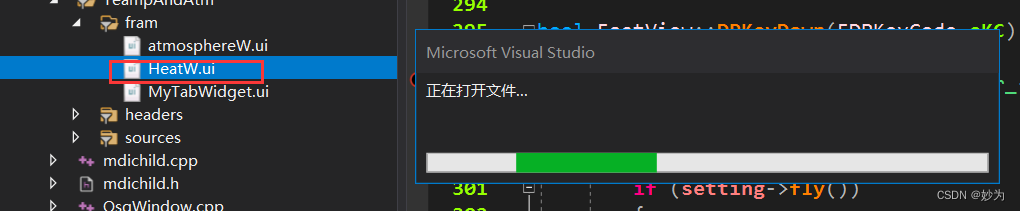
一、解决
1. 选择ui文件
在vs2019中选择要打开的ui文件,鼠标右键,选择打开方式(N)
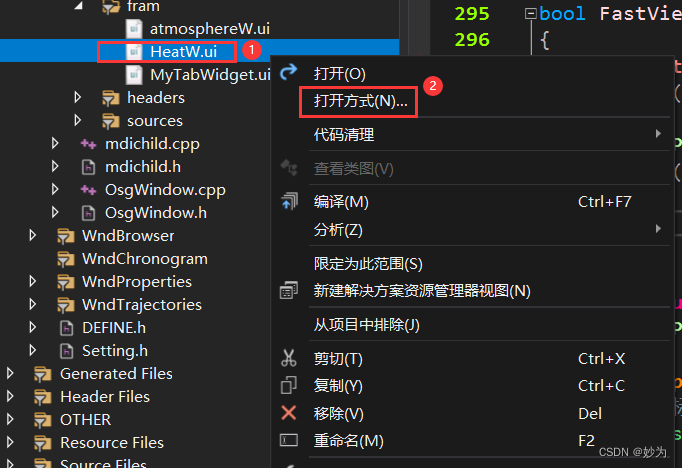
2. 添加打开方式
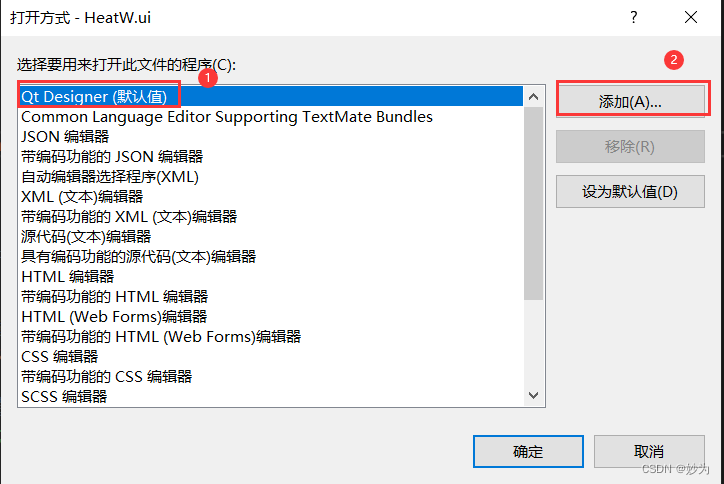
3.选择打开工具
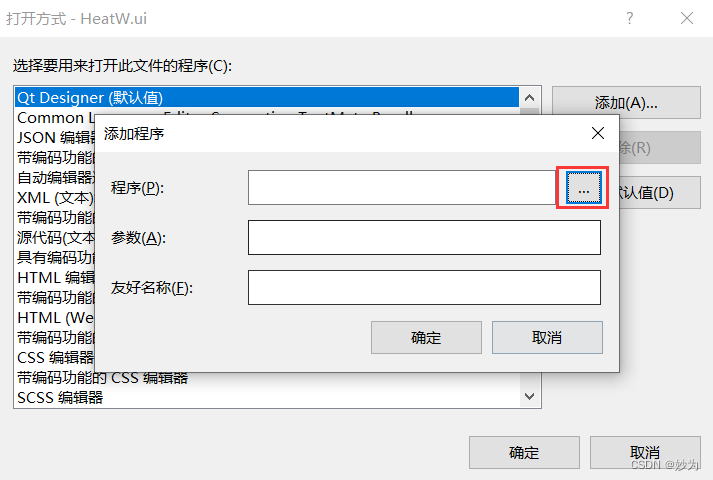
4.选择designer.exe打开
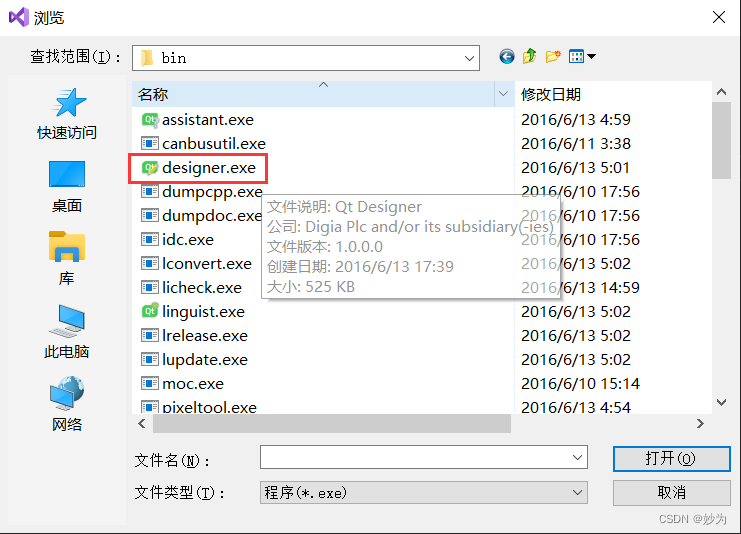
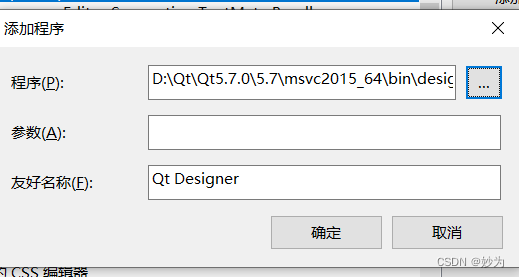
5. 设置designer.exe默认打开
总结
在VS下,新建Qt GUI Application后,在解决方案资源管理器中双击 *.ui 文件没反应,
网上的解决方法很少,但找到有一条是这么说:
(1) 为什么在VS里,双击*.ui的时候打不开设计器( Qdesigner) 呢?
切换到Qt Designer目录(如 C:\Qt\Qt5.6.2\5.6\msvc2013\bin ),把 Qt5WebEngineWidgets.dll 随便改个名字,例如 Qt5WebEngineWidgets222.dll ,之后就可以打开QtDesigner了。
遇到这个问题的朋友可以先尝试一下此法是否能解决。
扫描二维码关注公众号,回复:
14214290 查看本文章


但在我这此法无效,无奈,自己摸索发现了一个在我的配置环境下成功解决的方法,即:
在解决方案资源管理器中,右击你的 xxx.ui文件,会有打开方式,此时列表中默认值是 Qt designer,
但我也不知道为什么此时就打不开,选中它,点击“移除”按钮
然后再在指定目录把它添加进来设置为默认值,即 点“添加”,在弹出的窗口中“浏览”,选择你QT版本的安装目录
在我这里是“D:\Qt5.6.2\5.6\msvc2013\bin” ,bin文件夹下有个designer.exe 选中它即可(反正就是把designer.exe自己手动添加进来)
添加完成中设置为默认值,然后确定
这时候再在解决方案资源管理器中双击 *.ui 就可以打开并进行下一步的编辑了。